Sådan får du Macs nøgle tilbage ved at genudføre Caps Lock

Berøringslinjen på Apples nye MacBook Pro giver mening. Den øverste række af nøgler har tjent specifikke funktioner på Mac'er i mere end et årti. hvorfor ikke lade disse specifikke funktioner ændre sig, afhængigt af hvilken applikation du bruger?
Men der er en nøgle, som ældre UNIX-brugere - især Emacs fans - kommer til at savne: Escape. Berøringsbjælken erstatter helt denne nøgle, som vil gøre mange Terminal-baserede applikationer næsten umulige at bruge. Og når berøringslinjen kan tilføje en Esc-nøgle, når det er nødvendigt, kan programmører og andre måske foretrække en fysisk nøgle, mens du skriver.
Gode nyheder: Den nyeste Sierra-opdatering giver dig mulighed for at omlægge Caps Lock, en nøgle, som folk aldrig bruger til Esc. Vi har vist dig, hvordan du deaktiverer caps lock-nøglen på en Mac, og processen er ens.
Først skal du gå til Systemindstillinger og derefter til Tastatur.
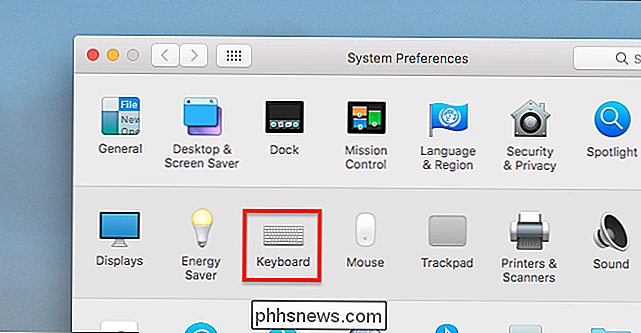
Nederst til højre ses en knappen kaldes "Modifikatortaster." Klik på den.
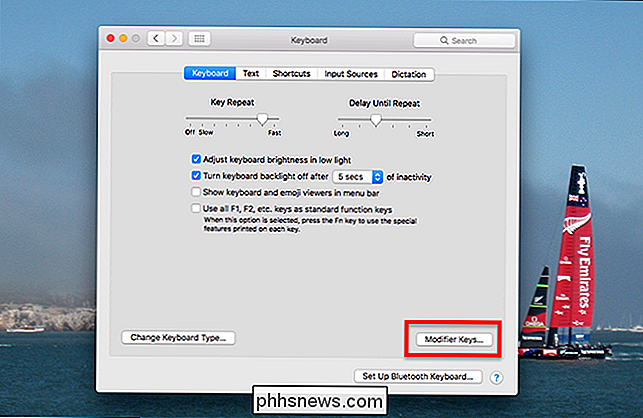
Herfra kan du erstatte de fire nøgler: Caps Lock, Control, Option og Command.
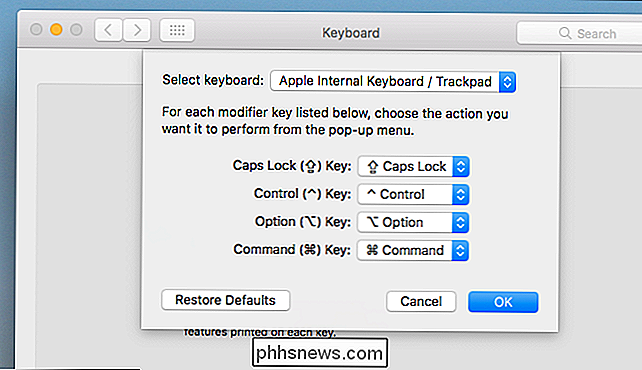
Klik på rullemenuen Caps Lock. Som du kan se, er Escape en mulighed.
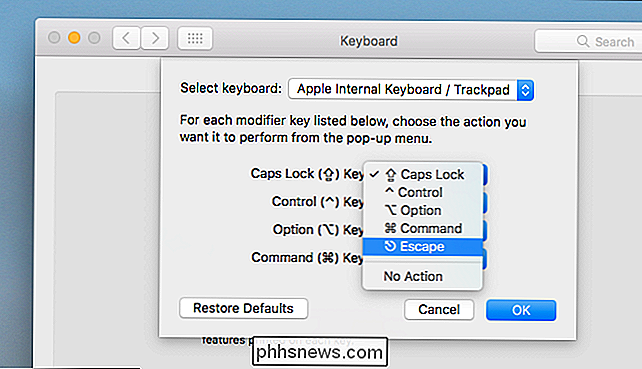
Vælg det, og din Caps Lock-tast vil fungere som en improviseret Esc-nøgle. Dette vil tage lidt at vænne sig til, men det er bedre end ikke at have et alternativ.
Der er en anden ulempe: Hvis du vil VÆLGE MED MENNESKER, skal du holde Shift-tasten nede. Vores officielle anbefaling: Kun råbe på folk, når det er værd at forsøge at holde Shift-nøglen nede.

Sådan indsættes afsnit i Google Dokumenter
Indspring afsnit i Google Dokumenter kræver adgang til linjalen, som du kun finder i den fulde web-version. Linjalen er ikke til stede i mobilapps. Af en eller anden grund gør Google Docs ikke linjalen tilgængelig i mobilapps. Google Docs giver dig heller ikke mulighed for at oprette indrykninger ved formateringstilstande.

Sådan køber du dit første højkvalitets kamera
Køb et kamera har aldrig været mere kompliceret: der er så mange gode muligheder til rådighed, men at vælge imellem dem kan føles som et mareridt, især hvis du er lige begyndt med fotografering. Det er svært at købe et dårligt kamera, men det er ikke altid nemt at købe højre kameraet til dig. Her er hvad du bør tænke på.



